Résumé
Le calcul d'une analyse d'itinéraires peut impliquer la recherche du trajet le plus rapide ou le plus court entre différents emplacements. Vous pouvez utiliser cet outil pour générer des trajets qui visitent plusieurs arrêts ou pour mesurer la distance ou le temps de trajet entre plusieurs emplacements. L'outil est capable de calculer des itinéraires pour un ou plusieurs véhicules à chaque exécution. Vous pouvez par conséquent déterminer les meilleurs itinéraires pour que plusieurs conducteurs visitent des arrêts préassignés, par exemple, ou mesurer dans une seule analyse la distance des trajets que les travailleurs parcourent entre leur domicile et leur lieu de travail.
Pour en savoir plus sur la sortie de l'outil Rechercher un itinéraire
Illustration
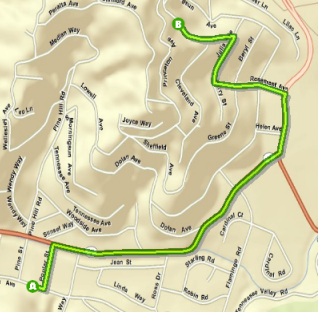
Utilisation
- Pour calculer des itinéraires pour plusieurs véhicules, consultez l'attribut RouteName, qui est décrit dans le paramètre Arrêts. Afin de calculer des itinéraires pour plusieurs véhicules, vous devez regrouper l'ensemble des arrêts dans plusieurs sous-ensembles de taille inférieure (un pour chaque itinéraire, ou véhicule) avant d'effectuer l'analyse. Un itinéraire est généré pour chaque sous-ensemble d'arrêts. (Utilisez les outils de tournée de véhicules à la place si vous souhaitez que le regroupement des arrêts, ainsi que le calcul d'itinéraires entre les arrêts, soient optimisés pour vous.)
La boîte de dialogue de cet outil regroupe divers paramètres facultatifs dans les six catégories suivantes pour vous permettre de mieux les gérer :
- Analyse avancée
- Barrières
- Mode de déplacement personnalisé
- Jeu de données réseau
- Localisations du réseau
- Sortie
- Fonctionnalités de service
Syntaxe
FindRoutes_na (Stops, Measurement_Units, Network_Dataset, Output_Geodatabase, Output_Routes_Name, Output_Route_Edges_Name, Output_Directions_Name, Output_Stops_Name, {Reorder_Stops_to_Find_Optimal_Routes}, {Preserve_Terminal_Stops}, {Return_to_Start}, {Use_Time_Windows}, {Time_of_Day}, {Time_Zone_for_Time_of_Day}, {UTurn_Policy}, {Point_Barriers}, {Line_Barriers}, {Polygon_Barriers}, {Time_Attribute}, {Time_Attribute_Units}, {Distance_Attribute}, {Distance_Attribute_Units}, {Use_Hierarchy_in_Analysis}, {Restrictions}, {Attribute_Parameter_Values}, {Accumulate_Attributes}, {Maximum_Snap_Tolerance}, {Feature_Locator_WHERE_Clause}, {Route_Shape}, {Route_Line_Simplification_Tolerance}, {Populate_Route_Edges}, {Populate_Directions}, {Directions_Language}, {Directions_Distance_Units}, {Directions_Style_Name}, {Maximum_Features_Affected_by_Point_Barriers}, {Maximum_Features_Affected_by_Line_Barriers}, {Maximum_Features_Affected_by_Polygon_Barriers}, {Maximum_Stops}, {Maximum_Stops_per_Route}, {Force_Hierarchy_Beyond_Distance}, {Save_Output_Network_Analysis_Layer}, {Travel_Mode}, {Time_Zone_for_Time_Windows}, {Overrides}, {Save_Route_Data})| Paramètre | Explication | Type de données |
Stops | Cet outil calcule un itinéraire entre les arrêts spécifiés dans ce paramètre. Au moins deux arrêts sont nécessaires pour calculer une analyse. Vous pouvez définir les propriétés des arrêts que vous spécifiez, comme leur nom ou le temps de service, en utilisant des attributs. Vous pouvez spécifier les arrêts avec les attributs suivants : OBJECTID : champ d'ID géré par le système. SHAPE : champ de géométrie qui indique l'emplacement géographique de l'incident. Name : nom de l'arrêt. Le nom est utilisé dans les trajets. Si le nom n'est pas spécifié, un nom unique accompagné du préfixe Location est automatiquement généré dans les arrêts, itinéraires et trajets en sortie. RouteName : nom de l'itinéraire auquel l'arrêt est attribué. Si vous attribuez le même nom d'itinéraire à différents arrêts, ces derniers sont regroupés et visités par le même itinéraire. Vous pouvez générer plusieurs itinéraires dans une seule opération de calcul en attribuant des noms d'itinéraires uniques à différents groupes d'arrêts. Cet outil permet de regrouper jusqu'à 150 arrêts dans un itinéraire. Sequence : les itinéraires en sortie accèdent aux arrêts dans l'ordre que vous spécifiez avec cet attribut. Au sein d'un groupe d'arrêts portant la même valeur de nom d'itinéraire, le numéro de séquence doit être supérieur à 0 mais inférieur au nombre maximal total d'arrêts. De plus, le numéro de séquence ne doit pas être dupliqué. Si l'option Réorganiser les arrêts pour trouver l'itinéraire optimal est activée (True), toutes les valeurs de la séquence (à l'exception sans doute de la première et de la dernière) pour chaque nom d'itinéraire sont ignorées afin que l'outil puisse trouver la séquence qui réduit le temps de trajet total pour chaque itinéraire. (Les paramètres de Conserver l’organisation des arrêts et Revenir au départ déterminent si la première valeur et la dernière valeur de la séquence pour chaque itinéraire sont ignorées.) AdditionalTime : temps passé à l'arrêt, qui s'ajoute à la durée totale de l'itinéraire. Les unités de cette valeur attributaire sont spécifiées dans le paramètre Unités de mesure. La valeur attributaire est incluse dans l'analyse uniquement lorsque les unités de mesure sont temporelles. La valeur par défaut est 0. En règle générale, le lieu d'un arrêt, chez soi par exemple, ne donne pas directement sur une rue : il est un peu en retrait de la route. Cette valeur attributaire peut être utilisée pour modéliser la distance entre le lieu réel de l'arrêt et sa localisation sur la rue, s'il est important d'inclure cette distance dans la distance totale de trajet. AdditionalDistance : distance supplémentaire parcourue aux arrêts, qui s'ajoute à la distance totale de l'itinéraire. Les unités de cette valeur attributaire sont spécifiées dans le paramètre Unités de mesure. La valeur attributaire est incluse dans l'analyse uniquement lorsque les unités de mesure sont basées sur la distance. La valeur par défaut est 0. En règle générale, le lieu d'un arrêt, chez soi par exemple, ne donne pas directement sur une rue : il est un peu en retrait de la route. Cette valeur attributaire peut être utilisée pour modéliser la distance entre le lieu réel de l'arrêt et sa localisation sur la rue, s'il est important d'inclure cette distance dans la distance totale de trajet. TimeWindowStart : créneau horaire pendant lequel l'arrêt peut être visité au plus tôt. Veillez à utiliser une valeur de date et d'heure, par exemple 8/12/2015 12:15 PM. En spécifiant une heure de départ et de fin pour la fenêtre horaire d'un arrêt, vous définissez le moment où un itinéraire doit accéder à l'arrêt. Tant que l'option Utiliser les fenêtres de temps est sélectionnée et que vous avez choisi une unité temporelle pour Unités de mesure, l'outil essaie de trouver une solution qui réduit le temps de trajet total et parvient à l'arrêt dans l'intervalle de la fenêtre horaire prescrite. Lors de la résolution d'un problème couvrant plusieurs fuseaux horaires, les valeurs des fenêtres horaires se rapportent au fuseau horaire dans lequel se trouve l'arrêt. Ce champ peut contenir une valeur Null. Une valeur Null indique qu'un itinéraire peut arriver à tout moment avant l'heure indiquée dans l'attribut TimeWindowEnd. Si une valeur Null est également indiquée dans TimeWindowEnd, un itinéraire peut visiter l'arrêt à tout moment. TimeWindowEnd : créneau horaire pendant lequel l'arrêt peut être visité au plus tard. Veillez à utiliser une valeur de date et d'heure, par exemple 8/12/2015 12:15 PM. En spécifiant une heure de départ et de fin pour la fenêtre horaire d'un arrêt, vous définissez le moment où un itinéraire doit accéder à l'arrêt. Tant que l'option Utiliser les fenêtres de temps est sélectionnée et que vous avez choisi une unité temporelle pour Unités de mesure, l'outil essaie de trouver une solution qui réduit le temps de trajet total et parvient à l'arrêt dans l'intervalle de la fenêtre horaire prescrite. Lors de la résolution d'un problème couvrant plusieurs fuseaux horaires, les valeurs des fenêtres horaires se rapportent au fuseau horaire dans lequel se trouve l'arrêt. Ce champ peut contenir une valeur Null. Une valeur Null indique qu'un itinéraire peut arriver à tout moment après l'heure indiquée dans l'attribut TimeWindowStart. Si une valeur Null est également indiquée dans TimeWindowStart, un itinéraire peut visiter l'arrêt à tout moment. CurbApproach : spécifie la direction selon laquelle un véhicule peut atteindre et quitter l'arrêt. Le champ peut prendre l'une des valeurs entières suivantes (utilisez le code numérique, pas le nom de l'option fourni entre parenthèses) :
La propriété CurbApproach est conçue pour fonctionner avec les deux types de normes de conduite nationales : circulation à droite (comme en France et aux Etats-Unis) et circulation à gauche (Royaume-Uni). D'abord, considérez un arrêt du côté gauche d'un véhicule. Il se situe toujours sur la gauche, que le véhicule circule du côté gauche ou du côté droit de la route. Avec les normes de conduite nationales, ce qui peut changer est votre décision d'aborder un arrêt du côté droit ou du côté gauche du véhicule. Par exemple, si vous souhaitez atteindre un arrêt sans laisser une voie de circulation entre le véhicule et l'arrêt, vous choisissez Côté droit du véhicule (1) aux Etats-Unis, mais Côté gauche du véhicule (2) au Royaume-Uni. | Feature Set |
Measurement_Units | Précisez les unités que vous souhaitez utiliser pour mesurer et afficher la durée ou la distance totale du trajet pour les itinéraires en sortie. Les unités que vous choisissez pour ce paramètre déterminent si l'outil mesure la distance ou la durée pour identifier le meilleur itinéraire. Choisissez une unité de temps afin de réduire le temps de trajet pour le mode de déplacement choisi (temps de conduite ou de marche, par exemple). Afin de réduire la distance de trajet pour le mode de déplacement donné, choisissez une unité de distance. Votre choix détermine également les unités utilisées par l'outil pour signaler la distance totale ou la distance dans les résultats. Les choix suivants sont disponibles :
L'outil choisit d'utiliser l'attribut de coût de réseau spécifié dans le paramètre Attribut de temps ou Attribut de distance selon que les unités de mesure sélectionnées sont des unités basées sur le temps ou sur la distance. L'outil effectue la conversion d'unités nécessaire lorsque la valeur Unités de mesure diffère des unités de l'attribut de coût de temps ou de distance correspondant. | String |
Network_Dataset | Jeu de données réseau qui fait l'objet d'une analyse. Les jeux de données réseau représentent le plus souvent des réseaux de transport, mais aussi d'autres types de réseaux. Le jeu de données réseau doit présenter au moins un attribut de coût basé sur le temps et un autre basé sur la distance. | Network Dataset Layer |
Output_Geodatabase | Espace de travail en sortie. Cet espace de travail doit déjà exister. L'espace de travail en sortie par défaut est in_memory. | Workspace |
Output_Routes_Name | Nom du champ de la classe d'entités en sortie contenant des itinéraires ou les lignes reliant des arrêts. Cette classe d'entités contient également, en tant qu'attribut, le temps de trajet total ou la distance à parcourir totale. L'outil Sortie de Rechercher un itinéraire décrit la structure de cette classe d'entités en sortie. | String |
Output_Route_Edges_Name | Nom du champ de la classe d'entités en sortie contenant les tronçons d'itinéraires. Les tronçons d'itinéraires représentent des rues individuelles qui sont traversées par un itinéraire. L'outil Sortie de Rechercher un itinéraire décrit la structure de cette classe d'entités en sortie. | String |
Output_Directions_Name | Nom du champ de la classe d'entités en sortie contenant les directions. L'outil Sortie de Rechercher un itinéraire décrit la structure de cette classe d'entités en sortie. | String |
Output_Stops_Name | Nom du champ de la classe d'entités en sortie contenant les arrêts en sortie. L'outil Sortie de Rechercher un itinéraire décrit la structure de cette classe d'entités en sortie. | String |
Reorder_Stops_to_Find_Optimal_Routes (Facultatif) | Précisez si vous souhaitez accéder aux arrêts selon l'ordre que vous définissez ou selon l'ordre déterminé par l'outil pour réduire le temps de trajet total.
La recherche de l'ordre optimal des arrêts et du meilleur itinéraire est généralement connue sous le nom de résolution du problème du voyageur de commerce. | Boolean |
Preserve_Terminal_Stops (Facultatif) | Lorsque l'option Réorganiser les arrêts pour trouver l'itinéraire optimal est sélectionnée (ou True), vous avez la possibilité de conserver l'arrêt de départ et l'arrêt d'arrivée et de laisser l'outil réorganiser le reste. Le premier arrêt et le dernier arrêt sont déterminés par les valeurs de leur attribut Sequence ou, si les valeurs Sequence sont Null, selon les valeurs de leur ID d'objet.
L'option Conserver les arrêts terminaux est ignorée lorsque le paramètre Réorganiser les arrêts pour trouver l'itinéraire optimal est décoché (ou False). | String |
Return_to_Start (Facultatif) | Choisissez si les itinéraires doivent commencer et s'achever au même endroit. Cette option vous permet de ne pas dupliquer le premier arrêt et séquencer l'arrêt dupliqué à la fin. L'emplacement de départ de l'itinéraire est l'arrêt qui possède la valeur la plus faible dans l'attribut Sequence. Si les valeurs de l'attribut Sequence sont Null, il s'agit de l'arrêt qui possède la valeur d'ID d'objet la plus faible.
| Boolean |
Use_Time_Windows (Facultatif) | Sélectionnez cette option (ou définissez-la sur True) si des arrêts en entrée disposent de fenêtres horaires spécifiant quand l'itinéraire doit atteindre l'arrêt. Vous pouvez ajouter des fenêtres horaires aux arrêts en entrée en saisissant des valeurs temporelles dans les attributs TimeWindowStart et TimeWindowEnd.
L'exécution de l'outil est légèrement plus longue si l'option Utiliser les fenêtres de temps est sélectionnée (ou True), même si aucun des arrêts en entrée ne dispose de fenêtres horaires. Il est par conséquent recommandé de décocher cette option (définie sur False) si possible. | Boolean |
Time_of_Day (Facultatif) | Spécifie l'heure et la date auxquelles les itinéraires doivent commencer. Si votre jeu de données réseau contient des données de trafic réel ou historique, le fait de spécifier une heure permet une estimation plus précise de la durée du trajet entre les arrêts, car elle tient compte des conditions de circulation applicables à la date et à l'heure spécifiées. Le paramètre Fuseau horaire de l'heure de la journée spécifie si cette heure et cette date correspondent à l'heure UTC ou au fuseau horaire dans lequel l'arrêt se trouve. L'outil ignore ce paramètre lorsque le paramètre Unités de mesure n'est pas défini sur une unité temporelle. | Date |
Time_Zone_for_Time_of_Day (Facultatif) | Spécifie le fuseau horaire du paramètre Heure du jour.
| String |
UTurn_Policy (Facultatif) | Règle de demi-tour aux jonctions. L'autorisation des demi-tours implique que le solveur puisse faire demi-tour au niveau d'une jonction et revenir en arrière par la même rue. Dans la mesure où les jonctions représentent des intersections de rues et des voies sans issue, différents véhicules peuvent faire demi-tour à certaines jonctions mais pas à d'autres, selon que la jonction représente une intersection ou une voie sans issue. Pour en tenir compte, le paramètre de règle de demi-tour est spécifié implicitement par le nombre de tronçons connectés, ou de rues, à la jonction, également connu sous le nom de « valence de jonction ». Les valeurs acceptables pour ce paramètre sont répertoriées ci-dessous ; chacune est suivie d'une description de sa signification en termes de valence de jonction.
La valeur de ce paramètre est remplacée lorsque le paramètre Mode de déplacement (Travel_Mode dans Python) est défini sur une valeur autre que Personnalisé. | String |
Point_Barriers (Facultatif) | Spécifie les interruptions ponctuelles qui sont divisées en deux types : les interruptions ponctuelles de restriction et les interruptions ponctuelles à coût ajouté. Elles restreignent temporairement la traversée de points sur le réseau ou leur ajoutent une impédance. Les interruptions ponctuelles sont définies par un jeu d'entités, et les valeurs attributaires que vous spécifiez pour les entités ponctuelles déterminent s'il s'agit d'interruptions de restriction ou d'interruptions à coût ajouté. Les champs de la table attributaire sont répertoriés et décrits ci-dessous. ObjectID: Champ d'ID géré par le système. Forme : Champ de géométrie qui indique l'emplacement géographique de l'objet d'analyse de réseau. Nom : Nom de l'interruption. BarrierType: Spécifie si l'interruption restreint entièrement le trajet ou ajoute un coût de parcours correspondant. Deux options sont disponibles :
Utilisez la valeur 0 pour l'option Restriction et 2 pour Coût ajouté. Additional_Time : Indique le temps de trajet ajouté lorsque l'interruption est franchie. Ce champ est actif uniquement pour les interruptions à coût ajouté et uniquement si les unités de mesure sont temporelles. Cette valeur de champ doit être supérieure ou égale à zéro et ses unités identiques à celles spécifiées dans le paramètre Unités de mesure. Additional_Distance : Indique la distance ajoutée lorsque l'interruption est franchie. Ce champ est actif uniquement pour les interruptions à coût ajouté et uniquement si les unités de mesure sont basées sur la distance. La valeur de champ doit être supérieure ou égale à zéro et ses unités identiques à celles spécifiées dans le paramètre Unités de mesure. | Feature Set |
Line_Barriers (Facultatif) | Spécifie les interruptions linéaires qui restreignent temporairement leur passage. Les interruptions linéaires sont définies par un jeu d'entités. Les champs de la table attributaire sont répertoriés et décrits ci-dessous. ObjectID: Champ d'ID géré par le système. Forme : Champ de géométrie qui indique l'emplacement géographique de l'objet d'analyse de réseau. Nom : Nom de l'interruption. | Feature Set |
Polygon_Barriers (Facultatif) | Spécifie les interruptions polygonales qui sont divisées en deux types : les interruptions polygonales de restriction et les interruptions polygonales à coût proportionné. Elles restreignent temporairement la traversée des parties du réseau qu'elles couvrent ou proportionnent leur impédance. Les interruptions polygonales sont définies par un jeu d'entités, et les valeurs attributaires que vous spécifiez pour les entités surfaciques déterminent s'il s'agit d'interruptions de restriction ou d'interruptions à coût proportionné. Les champs de la table attributaire sont répertoriés et décrits ci-dessous. ObjectID: Champ d'ID géré par le système. Forme : Champ de géométrie qui indique l'emplacement géographique de l'objet d'analyse de réseau. Nom : Nom de l'interruption. BarrierType: Spécifie si la barrière restreint entièrement le trajet ou proportionne son coût de parcours correspondant. Deux options sont disponibles :
Utilisez la valeur 0 pour l'option Restriction et 1 pour Coût proportionné. ScaledTimeFactor : Il s'agit du facteur de multiplication du temps de trajet des rues intersectées par l'interruption. Ce champ est actif uniquement pour les interruptions à coût proportionné et uniquement si les unités de mesure sont temporelles. La valeur du champ doit être supérieure à zéro. ScaledDistanceFactor : Il s'agit du facteur de multiplication de la distance des rues intersectées par l'interruption. Cet attribut est actif uniquement pour les interruptions à coût proportionné et uniquement si les unités de mesure sont basées sur la distance. La valeur de l'attribut doit être supérieure à zéro. | Feature Set |
Time_Attribute (Facultatif) | Définit l'attribut de coût de réseau à utiliser lorsque la valeur des unités de mesure est une unité de temps. L'outil effectue la conversion des unités de temps nécessaire lorsque la valeur des unités de mesure diffère des unités de l'attribut de coût défini ici. En d'autres termes, les unités de temps de l'attribut de coût de réseau et de la limite par défaut ne doivent pas nécessairement être identiques. La valeur de ce paramètre est remplacée lorsque le paramètre Mode de déplacement (Travel_Mode dans Python) est défini sur une valeur autre que Personnalisé. | String |
Time_Attribute_Units (Facultatif) | Unités de l'attribut de temps. Vous pouvez explicitement définir les unités des attributs de temps, mais il est recommandé de ne rien transmettre ou de transmettre "#" et de laisser le solveur déterminer les unités. La valeur de ce paramètre est remplacée lorsque le paramètre Travel_Mode est défini sur une valeur autre que CUSTOM. | String |
Distance_Attribute (Facultatif) | Définit l'attribut de coût de réseau à utiliser lorsque la valeur des unités de mesure est une unité de distance. L'outil effectue la conversion des unités de distance nécessaire lorsque la valeur des unités de mesure diffère des unités de l'attribut de coût défini ici. En d'autres termes, les unités de mesure et les unités de distance de l'attribut de coût de réseau ne doivent pas nécessairement être identiques. La valeur de ce paramètre est remplacée lorsque le paramètre Mode de déplacement (Travel_Mode dans Python) est défini sur une valeur autre que Personnalisé. | String |
Distance_Attribute_Units (Facultatif) | Unités de l'attribut de distance. Vous pouvez explicitement définir les unités des attributs de distance, mais il est recommandé de ne rien transmettre ou de transmettre "#" et de laisser le solveur déterminer les unités. La valeur de ce paramètre est remplacée lorsque le paramètre Travel_Mode est défini sur une valeur autre que CUSTOM. | String |
Use_Hierarchy_in_Analysis (Facultatif) | Indiquez si vous souhaitez utiliser une hiérarchie lorsque vous recherchez les itinéraires les plus courts entre les points.
Le paramètre n'est pas utilisé si aucun attribut de hiérarchie n'est défini dans le jeu de données réseau utilisé pour effectuer l'analyse. Dans ces cas, utilisez "#" comme valeur de paramètre. Vous pouvez utiliser le paramètre Force_Hierarchy_Beyond_Distance pour contraindre le solveur à utiliser la hiérarchie même si l'option Use_Hierarchy_in_Analysis est définie sur False. Ce paramètre est ignoré sauf si le paramètre Travel_Mode est défini sur CUSTOM. Lorsque vous modélisez un mode de marche à pied personnalisé, il est recommandé de désactiver la hiérarchie, car elle est conçue pour les véhicules motorisés. | Boolean |
Restrictions [restriction,...] (Facultatif) | Indique quels attributs de restriction réseau sont respectés lors de l'analyse. La valeur de ce paramètre est remplacée lorsque le paramètre Mode de déplacement (Travel_Mode dans Python) est défini sur une valeur autre que Personnalisé. | String |
Attribute_Parameter_Values (Facultatif) | Spécifie les valeurs de paramètre des attributs de réseau possédant des paramètres. Le jeu d'enregistrements comporte deux colonnes qui permettent d'identifier les paramètres de manière unique et une autre colonne qui spécifie la valeur du paramètre. La valeur de ce paramètre est remplacée lorsque le paramètre Mode de déplacement (Travel_Mode dans Python) est défini sur une valeur autre que Personnalisé. Le jeu d'enregistrements des valeurs de paramètre est associé à des attributs. Les champs de la table attributaire sont répertoriés et décrits ci-dessous. ObjectID: Champ d'ID géré par le système. AttributeName: Nom de l'attribut de réseau dont le paramètre d'attribut est défini par la ligne de table. ParameterName: Nom du paramètre d'attribut dont la valeur est définie par la ligne de table. (Les paramètres de type Objet ne peuvent pas être mis à jour à l'aide de cet outil.) ParameterValue: Valeur à utiliser pour le paramètre d'attribut. Si aucune valeur n'est spécifiée, le paramètre d'attribut est défini comme étant Null. | Record Set |
Accumulate_Attributes [attribute,...] (Facultatif) | Liste des attributs de coût à cumuler lors de l'analyse. Ces attributs d'accumulation sont fournis à titre de référence uniquement. Le solveur utilise uniquement l'attribut de coût spécifié par le paramètre Attribut de temps (Time_Attribute dans Python) ou Attribut de distance (Distance_Attribute dans Python) pour calculer les plus courts chemins. Pour chaque attribut de coût accumulé, un champ Total_[attribut] est ajouté aux itinéraires générés en sortie par le solveur. | String |
Maximum_Snap_Tolerance (Facultatif) | La tolérance de capture maximale spécifie la distance maximale recherchée par Network Analyst pour placer ou replacer un point sur le réseau. Network Analyst recherche des tronçons ou jonctions appropriés et capture le point sur l'élément le plus proche. Si aucun emplacement approprié n'est trouvé dans la tolérance de capture maximale, l'objet est marqué comme étant non localisé. | Linear Unit |
Feature_Locator_WHERE_Clause (Facultatif) | Expression SQL utilisée pour sélectionner un sous-ensemble d'entités source qui limite les éléments de réseau sur lesquels les arrêts peuvent être placés. La syntaxe de ce paramètre comprend deux parties : la première est le nom de la classe d'entités source (suivi d'un espace) et la seconde est l'expression SQL. Pour écrire une expression SQL pour plusieurs classes d'entités source, séparez-les par un point-virgule. Pour éviter que les ressources ne soient placées sur des autoroutes à accès limité, par exemple, écrivez une expression SQL telle que la suivante pour exclure ces entités source : "Streets" "FUNC_CLASS not in('1', '2')". A noter que les interruptions ignorent la clause WHERE du localisateur d'entités lors du chargement. | String |
Route_Shape (Facultatif) | Spécifiez le type des entités itinéraires générées par l'outil. Le paramètre peut être spécifié avec une des valeurs suivantes :
Lorsque le paramètre Forme d'itinéraire est défini sur Géométrie réelle, vous pouvez contrôler davantage la généralisation de la forme d'itinéraire en utilisant la valeur appropriée pour le paramètre Tolérance de simplification des lignes de tournées. Quelle que soit la valeur que vous choisissez pour le paramètre Forme d'itinéraire, le meilleur itinéraire est toujours déterminé en minimisant le temps ou la distance du trajet, sans jamais utiliser la distance en ligne droite entre les arrêts. Cela signifie que seules les formes d'itinéraire sont différentes, pas les rues sous-jacentes dans lesquelles effectuer la recherche d'itinéraire. | String |
Route_Line_Simplification_Tolerance (Facultatif) | Indique dans quelle proportion vous souhaitez simplifier la géométrie de l'itinéraire. L'outil ignore ce paramètre si le paramètre Route_Shape n'est pas défini sur TRUE_LINES_WITH_MEASURES ou TRUE_LINES_WITHOUT_MEASURES. La simplification conserve les points critiques sur un itinéraire, comme les virages dans les intersections, pour définir la forme globale de l'itinéraire et supprimer d'autres points. La distance de simplification que vous spécifiez est le décalage maximal autorisé de la ligne simplifiée par rapport à la ligne d'origine. La simplification d'une ligne diminue le nombre de sommets qui appartiennent à la géométrie de l'itinéraire. Cette opération améliore le temps d'exécution de l'outil. La valeur de ce paramètre est remplacée lorsque le paramètre Mode de déplacement (Travel_Mode dans Python) est défini sur une valeur autre que Personnalisé. | Linear Unit |
Populate_Route_Edges (Facultatif) | Spécifiez si l'outil doit générer des tronçons pour chaque itinéraire. Les tronçons d'itinéraires représentent des rues individuelles ou d'autres entités similaires qui sont traversées par un itinéraire. La couche des tronçons d'itinéraires en sortie est généralement utilisée pour voir quelles rues ou chemins sont fréquentés le plus souvent ou le moins souvent par les itinéraires générés.
| Boolean |
Populate_Directions (Facultatif) | Spécifiez si l'outil doit générer des feuilles de route pour chaque itinéraire.
| Boolean |
Directions_Language (Facultatif) | Spécifiez la langue à utiliser lors de la génération des feuilles de route. Ce paramètre est utilisé uniquement lorsque le paramètre Charger les feuilles de route est activé ou défini sur True. Les langues de directions disponibles dépendent des modules linguistiques d'ArcGIS installés sur votre ordinateur. Les valeurs sont saisies sous la forme de codes de langue à deux ou cinq caractères, par exemple, en pour l'anglais ou zh-CN pour le chinois simplifié. Si un code de langue non pris en charge est spécifié, l'outil renvoie la feuille de route dans la langue par défaut, à savoir l'anglais. | String |
Directions_Distance_Units (Facultatif) | Spécifiez les unités dans lesquelles afficher la distance de trajet dans les feuilles de route. Ce paramètre est utilisé uniquement lorsque le paramètre Populate Directions est activé ou défini sur True.
| String |
Directions_Style_Name (Facultatif) | Spécifiez le nom du style de mise en forme pour la feuille de route. Ce paramètre est utilisé uniquement lorsque le paramètre Populate Directions est activé ou défini sur True. Le paramètre peut être spécifié avec les valeurs suivantes :
| String |
Maximum_Features_Affected_by_Point_Barriers (Facultatif) | Limite le nombre d'entités pouvant être affectées par des interruptions ponctuelles. Ce paramètre permet de contrôler la charge de traitement lors de l'analyse. Par exemple, vous pouvez attribuer une valeur faible à ce paramètre pour une version gratuite du service que vous créez et utiliser une valeur plus élevée pour une version payante du service. Une valeur Null indique qu'il n'existe pas de limite. | Long |
Maximum_Features_Affected_by_Line_Barriers (Facultatif) | Limite le nombre d'entités pouvant être affectées par des interruptions linéaires. Ce paramètre permet de contrôler la charge de traitement lors de l'analyse. Par exemple, vous pouvez attribuer une valeur faible à ce paramètre pour une version gratuite du service que vous créez et utiliser une valeur plus élevée pour une version payante du service. Une valeur Null indique qu'il n'existe pas de limite. | Long |
Maximum_Features_Affected_by_Polygon_Barriers (Facultatif) | Limite le nombre d'entités pouvant être affectées par des interruptions polygonales. Ce paramètre permet de contrôler la charge de traitement lors de l'analyse. Par exemple, vous pouvez attribuer une valeur faible à ce paramètre pour une version gratuite du service que vous créez et utiliser une valeur plus élevée pour une version payante du service. Une valeur Null indique qu'il n'existe pas de limite. | Long |
Maximum_Stops (Facultatif) | Limite le nombre d'arrêts pouvant être ajoutées à l'analyse d'itinéraires. Ce paramètre est associé au paramètre Arrêts. Ce paramètre permet de contrôler la charge de traitement lors de l'analyse. Par exemple, vous pouvez attribuer une valeur faible à ce paramètre pour une version gratuite du service que vous créez et utiliser une valeur plus élevée pour une version payante du service. Une valeur Null indique qu'il n'existe pas de limite. | Long |
Maximum_Stops_per_Route (Facultatif) | Limite le nombre maximal d'arrêts pouvant être assignés à chaque itinéraire dans une analyse. Les arrêts sont préassignés aux itinéraires à l'aide du champ RouteName des points dans le paramètre Arrêts. Ce paramètre permet de contrôler la charge de traitement lors de l'analyse. Par exemple, vous pouvez attribuer une valeur faible à ce paramètre pour une version gratuite du service que vous créez et utiliser une valeur plus élevée pour une version payante du service. Une valeur Null indique qu'il n'existe pas de limite. | Long |
Force_Hierarchy_Beyond_Distance (Facultatif) | Indique la distance au-delà de laquelle le solveur forcera la hiérarchie, lors du calcul d'itinéraires, même si la hiérarchie n'est pas activée. Les unités de ce paramètre sont les mêmes que celles affichées dans le paramètre Unités des attributs de distance. Le calcul d'itinéraires entre des arrêts qui sont éloignés lors de l'utilisation de la hiérarchie du réseau entraîne généralement moins de traitement que le calcul des mêmes itinéraires sans la hiérarchie. Ce paramètre permet de contrôler la charge de traitement lors de l'analyse. Une valeur Null indique que la hiérarchie ne sera jamais activée ; la valeur du paramètre Utiliser la hiérarchie lors de l’analyse sera toujours respectée. Si le jeu de données réseau en entrée ne prend pas la hiérarchie en charge, une erreur se produit lorsque vous spécifiez une valeur pour ce paramètre. Dans ce cas, vous devez utiliser une valeur Null. Ce paramètre est désactivé, sauf si le jeu de données réseau inclut un attribut de hiérarchie. | Double |
Save_Output_Network_Analysis_Layer (Facultatif) |
Dans tous les cas, les classes d'entités contenant les résultats sont renvoyées. Cependant, un administrateur de serveur peut choisir de générer également une couche d'analyse de réseau pour que la configuration et les résultats de l'outil puissent être débogués à l'aide des commandes de Network Analyst dans l'environnement ArcGIS Desktop. Le processus de débogage peut en être grandement facilité. Dans ArcGIS Desktop, l'emplacement en sortie par défaut de la couche d'analyse de réseau se trouve dans le dossier temporaire. Vous pouvez déterminer l'emplacement du dossier temporaire en évaluant la valeur de l'environnement de géotraitement arcpy.env.scratchFolder. La couche d'analyse de réseau en sortie est stockée en tant que fichier LYR dont le nom commence par _ags_gpna et est suivi d'un GUID alphanumérique. | Boolean |
Travel_Mode (Facultatif) | Choisissez le mode de transport pour l'analyse. CUSTOM est toujours proposé. Pour que les autres modes de déplacement apparaissent, ils doivent être présents dans le jeu de données réseau spécifié dans le paramètre Network_Dataset. (La fonction arcpy.na.GetTravelModes fournit un dictionnaire des objets du mode de déplacement qui sont configurés sur un jeu de données réseau, et la propriété name renvoie le nom d'un objet du mode de déplacement.) Un mode de déplacement est défini sur un jeu de données réseau et offre des valeurs de remplacement des paramètres qui, ensemble, modélisent la voiture, le camion, le piéton et d'autres modes de déplacement. En choisissant ici un mode de déplacement, vous n'avez pas besoin de fournir des valeurs pour les paramètres suivants, qui sont remplacés par les valeurs spécifiées dans le jeu de données réseau :
| String |
Time_Zone_for_Time_Windows (Facultatif) | Spécifie le fuseau horaire pour les valeurs de la fenêtre horaire sur des arrêts. Les fenêtres horaires sont spécifiées dans le cadre des champs TimeWindowStart et TimeWindowEnd sur des arrêts. Ce paramètre est applicable uniquement lorsque le paramètre Charger les feuilles de route est activé ou défini sur True).
| String |
Overrides (Facultatif) | Spécifiez des paramètres supplémentaires pouvant influencer le comportement du solveur lorsque vous recherchez des solutions pour résoudre les problèmes d'analyse du réseau. La valeur de ce paramètre doit être spécifiée au format JSON (JavaScript Object Notation). Une valeur valide, par exemple, a le format suivant : {"overrideSetting1" : "value1", "overrideSetting2" : "value2"}. Le nom du paramètre de remplacement est toujours spécifié entre des guillemets doubles. Les valeurs peuvent être un nombre, une valeur booléenne ou une chaîne. Par défaut, aucune valeur ne doit être spécifiée pour ce paramètre, ce qui signifie qu'il est déconseillé de remplacer les paramètres du solveur. Les valeurs de remplacement sont des paramètres avancés qui ne doivent être utilisés qu'après une analyse approfondie des résultats obtenus avant et après leur application. Vous pouvez obtenir auprès du support technique d'Esri une liste des paramètres de remplacement pris en charge, ainsi que leurs valeurs acceptables, pour chaque solveur. | String |
Save_Route_Data (Facultatif) | Indiquez si la sortie inclut un fichier zip contenant une géodatabase fichier qui renferme les entrées et sorties de l'analyse dans un format qui peut servir à partager les couches d'itinéraires avec ArcGIS Online ou Portal for ArcGIS. Dans ArcGIS Desktop, l'emplacement en sortie par défaut de ce fichier en sortie se trouve dans le dossier temporaire. Vous pouvez déterminer l'emplacement du dossier temporaire en évaluant la valeur de l'environnement de géotraitement arcpy.env.scratchFolder.
| Boolean |
Exemple de code
1er exemple d'utilisation de l'outil Rechercher un itinéraire (fenêtre Python)
Exécutez l'outil avec les paramètres requis.
stops = arcpy.FeatureSet()
stops.load("Stops")
arcpy.na.FindRoutes(stops, "Miles", "Streets_ND", "in_memory", "Routes",
"RouteEdges", "Directions", "OutStops",
UTurn_Policy="NO_UTURNS")
2ème exemple d'utilisation de l'outil Rechercher un itinéraire (script autonome)
Le script Python autonome ci-dessous illustre l'utilisation de l'outil FindRoutes.
# Name: FindRoutes_Workflow.py
# Description: Find the fastest route visting all the stops. The output will
# show the route, driving directions, and how long it took to get
# to each stop.
# Requirements: Network Analyst Extension
#Import system modules
import arcpy
from arcpy import env
try:
#Check out the Network Analyst extension license
arcpy.CheckOutExtension("Network")
#Set environment settings
env.workspace = r'C:\arcgis\ArcTutor\Network Analyst\Tutorial\SanDiego.gdb'
env.overwriteOutput = True
#Set local variables
inNetworkDataset = r'Transportation\Streets_ND'
inStops = r'Analysis\Stops'
outGeodatabase = r'C:\arcgis\ArcTutor\Network Analyst\Tutorial\Output.gdb'
outRoutes = "Routes"
outRouteEdges = "RouteEdges"
outDirections = "Directions"
outStops = "Stops"
measurement_units = "Minutes"
# Run FindRoutes. Reorder the stops to find the fastest route, but maintain
# the first stop as the starting point and the last stop as the end point.
arcpy.na.FindRoutes(inStops, measurement_units, inNetworkDataset,
outGeodatabase, outRoutes, outRouteEdges, outDirections,
outStops, Reorder_Stops_to_Find_Optimal_Routes=True,
Preserve_Terminal_Stops="PRESERVE_BOTH")
print "Script completed successfully"
except Exception as e:
# If an error occurred, print line number and error message
import traceback, sys
tb = sys.exc_info()[2]
print "An error occured on line %i" % tb.tb_lineno
print str(e)
Environnements
Informations de licence
- ArcGIS Desktop Basic: Requiert Network Analyst
- ArcGIS Desktop Standard: Requiert Network Analyst
- ArcGIS Desktop Advanced: Requiert Network Analyst